在Windows操作系统中,使用CMD命令行工具运行jar文件是一种常见的需求。为了确保能够顺利运行jar文件,正确的路径设置和一系列技巧是必不可少的。以下将详细介绍如何在Windows下设置CMD运行jar文件的正确路径,并提供一些实用的技巧。
1. 确保JDK已正确安装
在Windows下运行jar文件,需要Java运行环境(JRE)或Java开发工具包(JDK)。首先,确保JDK已正确安装在您的计算机上。
1.1 下载和安装JDK
访问Oracle官方网站或国内镜像网站下载最新版本的JDK。
运行下载的安装程序,按照提示完成安装。
1.2 确认JDK路径
安装完成后,确认JDK的安装路径。通常,JDK会安装在C:\Program Files\Java\jdk-version目录下,其中version是JDK的版本号。
2. 设置环境变量
为了在CMD中直接使用java命令,需要将JDK的bin目录添加到系统环境变量中。
2.1 打开环境变量设置
右键点击“我的电脑”或“此电脑”,选择“属性”。
在弹出的窗口中,点击左侧的“高级系统设置”。
在系统属性窗口中,点击“环境变量”按钮。
2.2 添加环境变量
在“系统变量”区域中,找到“Path”变量,并点击“编辑”按钮。
在变量值中,点击最右侧的“新建”按钮,添加以下路径(以JDK 1.8为例):
C:\Program Files\Java\jdk1.8.0_231\bin
点击“确定”保存更改。
3. 运行jar文件
3.1 打开CMD窗口
按下Win + R键,输入cmd并按下回车。
或者,在开始菜单中搜索“cmd”并打开。
3.2 切换到jar文件所在目录
使用cd命令切换到jar文件所在的目录。例如:
cd C:\Users\YourName\Documents\Projects\YourProject
3.3 运行jar文件
使用以下命令运行jar文件:
java -jar YourProject.jar
其中,YourProject.jar是您要运行的jar文件名。
4. 高级技巧
4.1 使用批处理脚本运行jar文件
将以下内容保存为.bat文件,可以简化运行jar文件的步骤:
@echo off
cd /d "C:\Users\YourName\Documents\Projects\YourProject"
java -jar YourProject.jar
pause
4.2 使用参数传递给jar文件
您可以通过在命令中添加参数来传递参数给jar文件。例如:
java -jar YourProject.jar --param1=value1 --param2=value2
4.3 使用符号链接
如果您经常需要在不同的目录下运行jar文件,可以创建符号链接,以便在任意目录下快速运行。
mklink /D "C:\Users\YourName\Scripts\run.jar" "C:\Users\YourName\Documents\Projects\YourProject\YourProject.jar"
总结
通过以上步骤,您可以在Windows下设置CMD运行jar文件的正确路径,并掌握一些实用的技巧。这些技巧将帮助您更高效地运行和管理jar文件。